Ngay cả một thập kỷ sau khi phát hành, Minecraft của Mojang vẫn là một trong những trò chơi phổ biến nhất trên thế giới. Trò chơi điện tử hộp cát cổ điển đã giành được nhiều giải thưởng và trở thành một thương hiệu nhượng quyền lớn với các trò chơi phụ, đồ chơi, sách và các hàng hóa khác.
Với mỗi bản cập nhật, Minecraft sẽ bổ sung thêm các tính năng mới vào trò chơi để nâng cao và mở rộng trải nghiệm của người chơi, bao gồm mob, quần xã và vật liệu mới. Trong bài viết này, chúng tôi sẽ giải thích cách cập nhật Minecraft trên mọi thiết bị.
Cách cập nhật Minecraft: Phiên bản Java (PC & Mac)
Nếu bạn chưa có nó, hãy đi tới Trang tải xuống Minecraft và cài đặt Trình khởi chạy Minecraft cho Windows 10 và 11. Sau khi mở, trình khởi chạy sẽ hiển thị phiên bản Minecraft mới nhất.
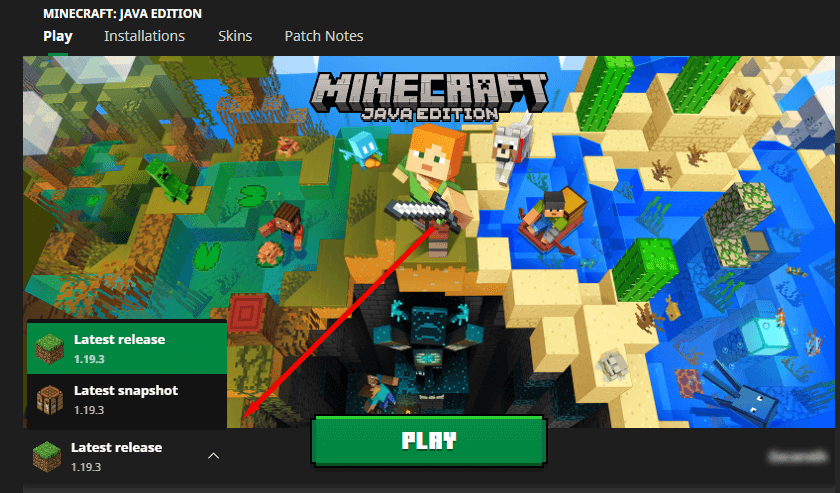
Nếu trình khởi chạy của bạn không hiển thị bản cập nhật mới nhất, hãy chọn mũi tên ở bên phải nút phát và chọn Bản phát hành mới nhất.
Lưu ý:Đôi khi, Trình khởi chạy Minecraft hiển thị lỗi “Không thể cập nhật Trình khởi chạy gốc Minecraft”. Nếu điều đó xảy ra với bạn, đừng lo lắng — thường là dễ dàng sửa chữa.
Cách cập nhật Minecraft trên Windows
Minecraft: Bedrock Edition dành cho Windows sẽ tự động cập nhật. Nếu vì lý do nào đó mà ứng dụng của bạn chưa được cập nhật, hãy làm như sau:

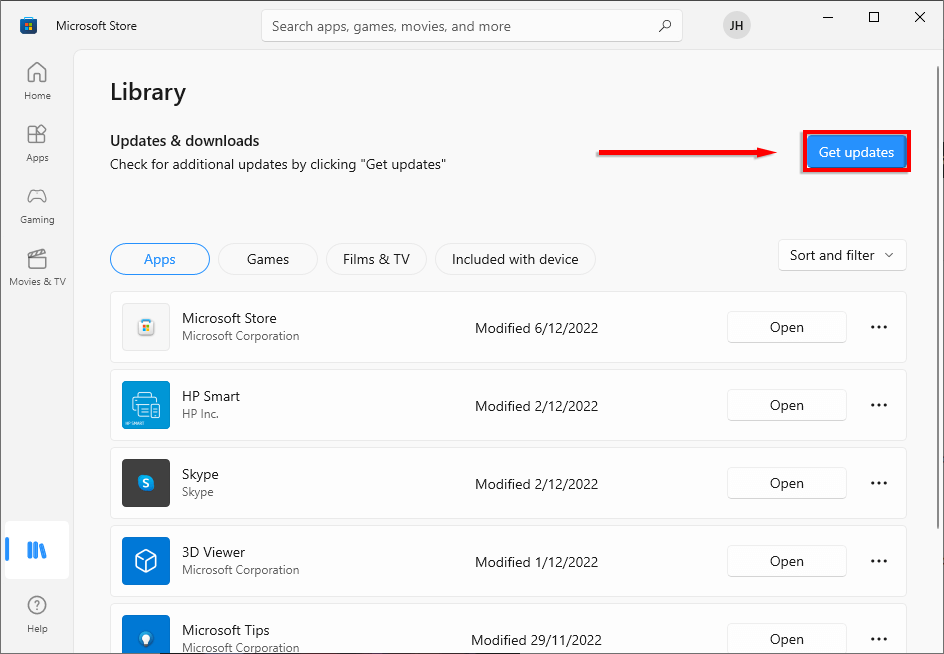
Lưu ý:Để áp dụng cập nhật tự động, hãy chọn tên của bạn ở góc trên bên phải, chọn Cài đặt ứng dụngvà bật Cập nhật ứng dụng.
Cách cập nhật Minecraft trên iOS
Nếu bạn đã bật cập nhật tự động trên thiết bị iOS của mình thì Minecraft sẽ tự động cập nhật khi bạn kết nối với Wi-Fi.
Nếu không, hãy mở AppStoretrên iPhone hoặc iPad của bạn và tìm kiếm Minecraft. Bạn sẽ được nhắc cập nhật Minecraft. Nếu bạn không được nhắc, điều đó có nghĩa là bạn đã cài đặt phiên bản mới nhất của trò chơi. Chỉ cần mở ứng dụng Minecraft để chơi..
Cách cập nhật Minecraft trên Android
Nếu bạn đã bật Cửa hàng Google Play để tự động cập nhật ứng dụng của mình thì Minecraft sẽ luôn cập nhật miễn là bạn kết nối với mạng Wi-Fi.
Nếu không, hãy làm như sau:
Cách cập nhật Minecraft trên bảng điều khiển Xbox
Thông thường, Xbox sẽ cập nhật trò chơi của bạn. Tuy nhiên, nếu vì lý do nào đó Minecraft chưa cập nhật, hãy làm như sau:

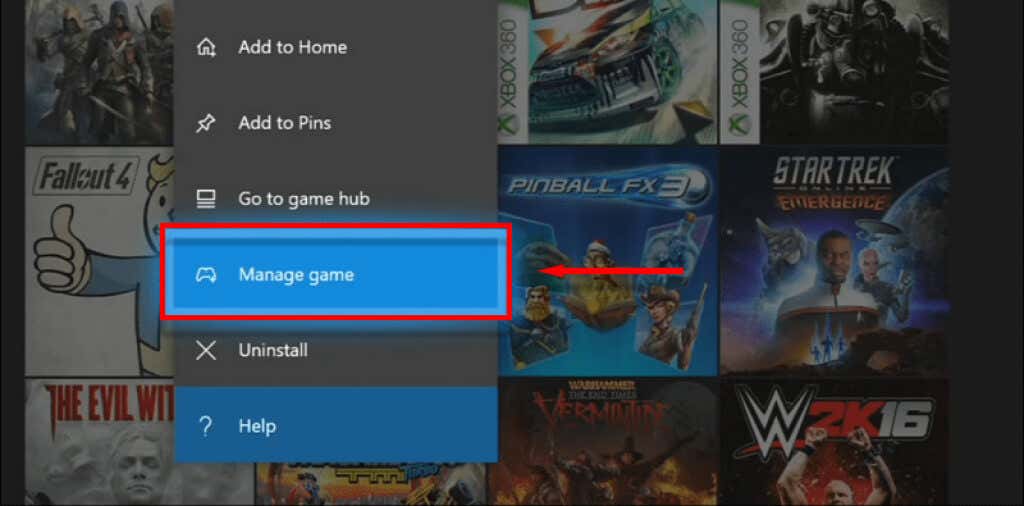
Cách cập nhật Minecraft trên bảng điều khiển Playstation
Minecraft cho PS4 và PS5 sẽ tự động cập nhật trừ khi bạn chưa đặt cập nhật thành tự động.
Để cập nhật Minecraft theo cách thủ công, hãy chọn trò chơi bằng nút tùy chọntrên bộ điều khiển của bạn và chọn Kiểm tra cập nhật. Nếu có phiên bản mới nó sẽ cập nhật.
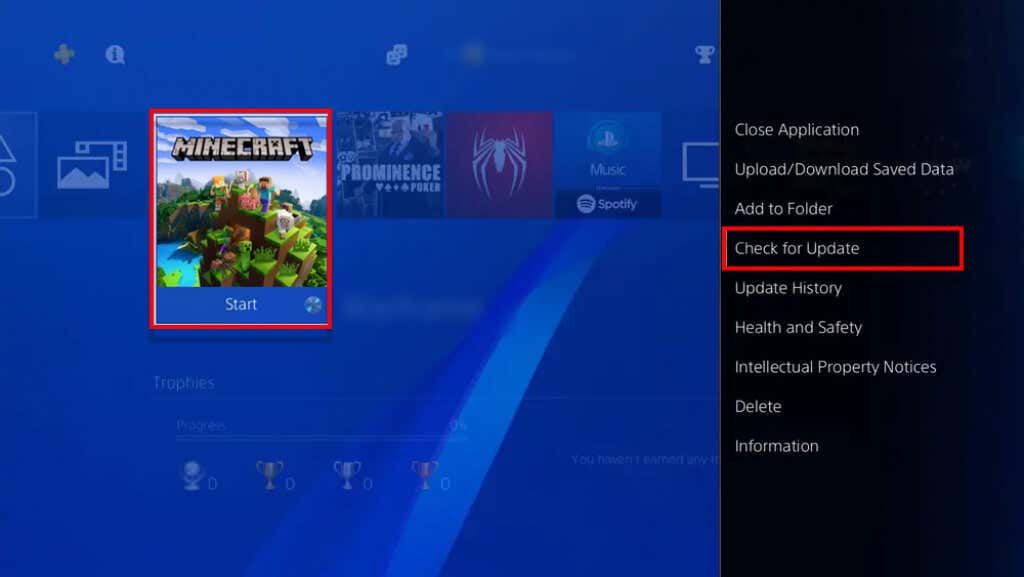
Cách cập nhật Minecraft trên bảng điều khiển Nintendo Switch
Để cập nhật Minecraft, hãy mở trò chơi Minecraft trên Nintendo Switch của bạn. Một cửa sổ sẽ mở ra thông báo cho bạn về bản cập nhật mới. Chọn nút trong cửa sổ này để được chuyển hướng đến eShop. Tại đây bạn có thể tải xuống Minecraft mới.
Cách cập nhật Minecraft trên Fire TV
Để cập nhật Minecraft: Fire TV Edition:
Cách khắc phục lỗi Minecraft không cập nhật
Hy vọng rằng với hướng dẫn này, trò chơi của bạn đã được cập nhật và sẵn sàng hoạt động. Nếu vì bất kỳ lý do gì mà Minecraft của bạn không cập nhật, cách dễ nhất là gỡ cài đặt rồi cài đặt lại Minecraft. Điều này sẽ giúp trò chơi mới tải xuống của bạn trở thành trò chơi cập nhật nhất.
.